Depuis plus de 16 ans que nous bloguons sur WordPress, nous avons mené de nombreuses expériences sur le meilleur moment pour publier des articles de blog.
Trouver la bonne heure de publication pourrait vous aider à attirer plus d’internautes et à obtenir plus de commentaires, de partages sociaux et de backlinks. Cela peut également vous aider à voir quand votre public est le plus activé et à augmenter vos chances de devenir viral.
Dans cet article, nous allons partager quel est le meilleur moment pour publier un article de blog et comment vous pouvez le tester pour votre site.
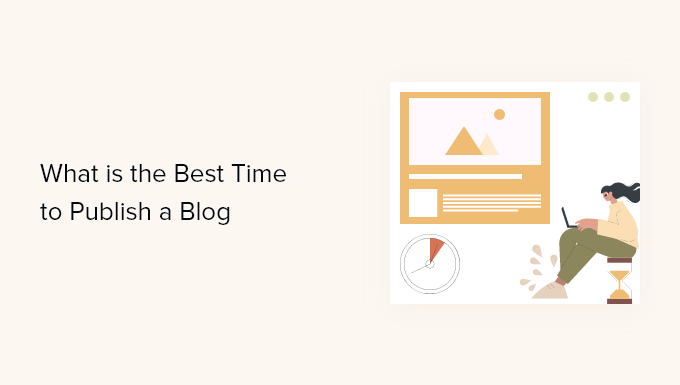
Le meilleur moment pour publier des articles de blog
Si vous venez de lancer un nouveau blog, vous cherchez sans doute des moyens d’inciter davantage de personnes à lire votre contenu.
Bien qu’il existe de nombreuses façons d’augmenter le trafic de votre blog, vous vous demandez peut-être si le fait de publier du contenu à une heure et à une date précises peut vous aider à obtenir plus de visiteurs.
Au fil des ans, de nombreuses études ont été menées pour trouver le moment idéal pour publier un article de blog. Par exemple, une étude a trouvé que 70 % des gens lisent les blogs le matin et que le meilleur moment pour publier des articles de blog afin d’obtenir un trafic maximal est le lundi vers 11 heures (heure de l’Est).
Cependant, une autre étude qui a analysé des millions de publications de blogs a trouvé qu’il n’y a pas de différence dans le nombre de partages ou le trafic selon les jours de la semaine.
Après avoir analysé les différentes études, nous avons trouvé que le meilleur moment pour publier des articles de blog est différent pour chaque site.
Un blog peut obtenir le plus de trafic en publiant le lundi à 11 heures, tandis qu’un autre peut obtenir plus de vues en publiant le samedi soir.
Tout dépend de votre public.
Vous ne pouvez pas choisir un seul jour de la semaine pour publier tout votre contenu et espérer obtenir plus d’engagement sur la base d’une étude. C’est parce que la plupart des études donnent une vue généralisée sur plusieurs industries.
Il est préférable de faire vos propres tests et de trouver quelle heure et quel jour fonctionnent le mieux pour votre site. Vous pouvez tester différents jours et heures pour voir quand vous obtenez le plus de trafic, de partages sociaux et de commentaires.
La bonne nouvelle, c’est qu’il est assez facile de tester les délais de publication dans WordPress.
Voyons comment trouver la meilleure heure de publication pour vos articles de blog dans WordPress.
Comment tester la meilleure heure de publication dans WordPress
La façon la plus simple de découvrir le meilleur moment pour publier des articles de blog dans WordPress est d’utiliser MonsterInsights.
C’est la meilleure extension Google Analytics pour WordPress, et plus de 3 millions d’entreprises l’utilisent, notamment Microsoft, Bloomberg, PlayStation et Subway.

En utilisant MonsterInsights, vous pouvez tester le meilleur délai de publication grâce à sa fonctionnalité de dimensions personnalisées, qui suit les données des internautes en temps réel.
Examinons les deux façons dont vous pouvez tester le meilleur moment pour publier des articles de blog.
1. Réglages des statistiques de temps de publication
Par défaut, Google Analytics ne suit pas les heures de publication de vos articles de blog. Cependant, vous pouvez utiliser MonsterInsights pour ajouter ce suivi en utilisant une dimension personnalisée.
Les dimensions personnalisées aident à suivre des données supplémentaires telles que les auteurs/autrices populaires, le type de publication populaire et la meilleure heure de publication dans Google Analytics.
La meilleure partie de l’utilisation de MonsterInsights est que vous n’avez pas besoin de toucher à une seule ligne de code pour ajouter le suivi des dimensions personnalisées sur votre site.
Note : Vous aurez besoin de la version MonsterInsights Pro car elle inclut le module Dimensions personnalisées. De plus, vous bénéficiez d’autres fonctionnalités avancées de suivi et de rapports sur le tableau de bord, y compris des rapports en temps réel.
Tout d’abord, vous devez installer et activer l’extension MonsterInsights. Si vous avez besoin d’aide, veuillez consulter notre guide sur l ‘installation d’une extension WordPress.
Une fois activé, vous serez dirigé vers Insights depuis votre Tableau de bord WordPress, et vous verrez l’écran de bienvenue de MonsterInsights. Cliquez sur le bouton » Lancer l’assistant » pour ajouter Google Analytics à votre site.

Pour plus de détails, veuillez consulter notre guide sur l ‘installation de Google Analytics sur un site WordPress.
Ensuite, vous pouvez vous rendre dans Insights » Addons depuis votre tableau de bord WordPress, puis défiler vers le bas jusqu’au module » Dimensions « . Après cela, cliquez sur le bouton » Installer « , et le module s’activera automatiquement.
Vous verrez que l’état passe de « Non installé » à « Actif ».
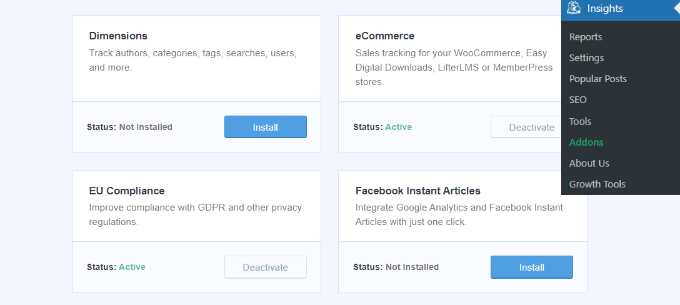
Une fois le module activé, vous pouvez vous rendre dans Insights » Réglages.
Accédez ensuite à l’onglet « Conversions ».
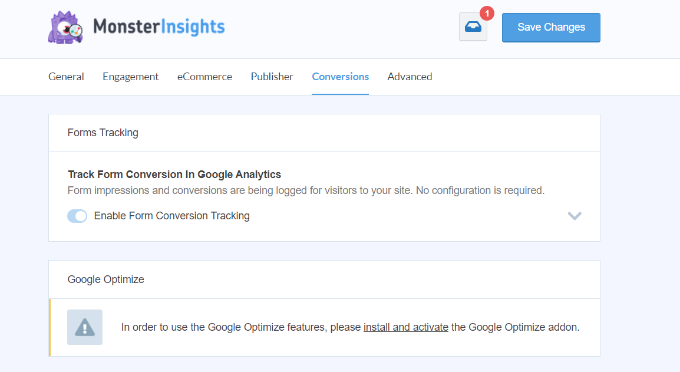
Ensuite, défilez jusqu’à la section « Dimensions personnalisées ».
Vous devez cliquer sur le bouton « Ajouter une nouvelle dimension personnalisée » pour ajouter le suivi du temps de publication.
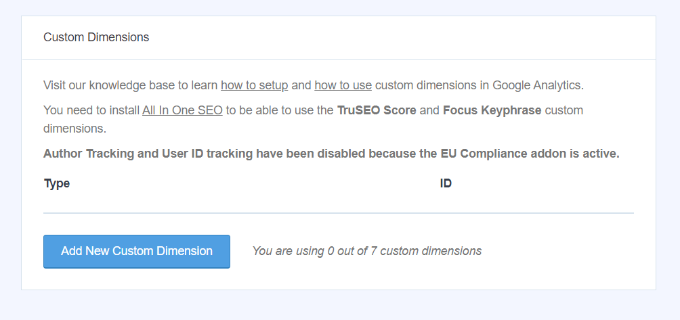
Ensuite, il suffit de sélectionner la dimension « Sélectionné le » dans le menu déroulant.
N’oubliez pas d’enregistrer vos modifications lorsque vous avez terminé.
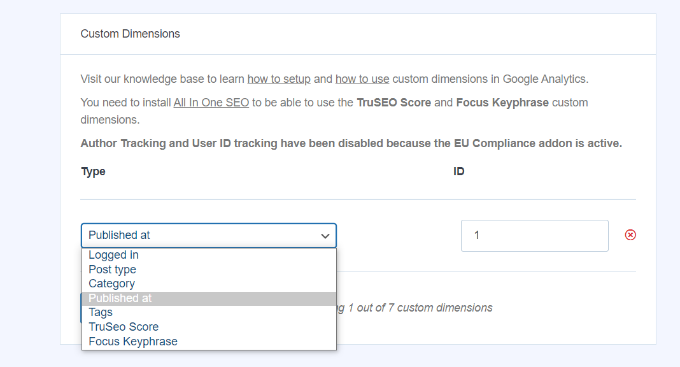
Pour configurer des dimensions personnalisées dans Google Analytics 4, allez-y et connectez-vous à votre compte.
Ensuite, vous devez aller dans « Configurer » dans le menu de gauche.
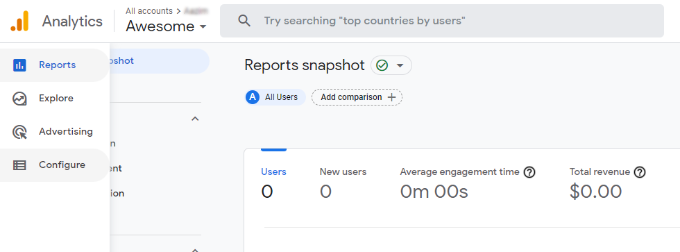
Titre : L’option « Définitions personnalisées » du menu de gauche.
Cliquez ensuite sur le bouton « Créer des dimensions personnalisées ».
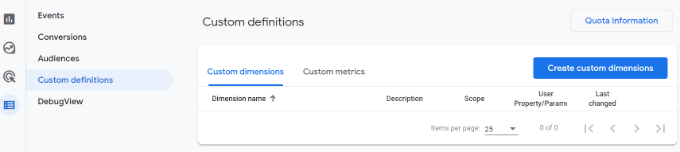
Vous devez maintenant saisir les dimensions de votre nouvelle dimension personnalisée. Saisissez simplement un nom pour la dimension et ajoutez une description pour votre propre référence. Nous appellerons la nouvelle dimension personnalisée « Meilleure heure de publication ».
Lorsque vous sélectionnez l’étendue, choisissez « Événement » dans le menu déroulant. Dernier point, saisissez un paramètre d’évènement que vous souhaitez que la dimension utilise et affiche dans les rapports, comme « heure de publication ».
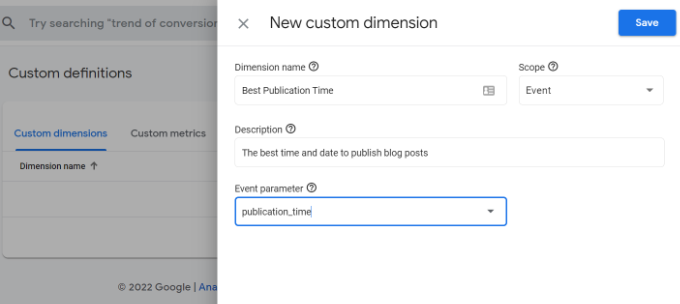
Après avoir saisi/saisie ces informations, n’oubliez pas de cliquer sur le bouton « Enregistrer ».
Vous avez bien créé une dimension personnalisée dans Google Analytics pour enregistrer la meilleure heure de publication sur votre site.
Désormais, vous pouvez consulter les meilleures heures de publication de votre site et voir quand il reçoit le plus de trafic.
Avec MonsterInsights, vous pouvez voir le rapport Dimensions dans votre Tableau de bord WordPress.
Il suffit de se rendre dans Insights » Reports depuis votre tableau de bord WordPress, puis d’aller dans le rapport » Dimensions « .
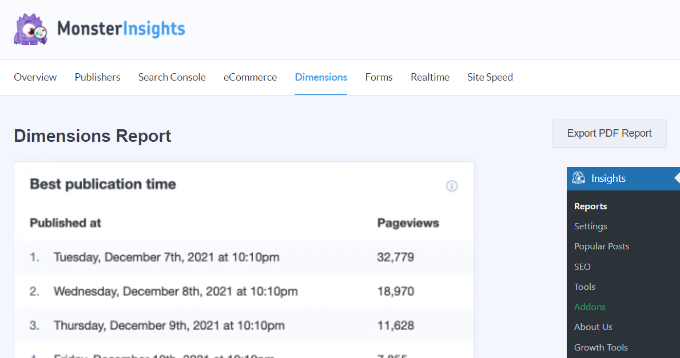
En utilisant les données du tableau de bord des statistiques, vous pouvez voir les pages vues à différentes dates et heures. Allez-y et planifiez vos publications de blog au meilleur moment de publication et boostez le trafic de votre blog.
2. Surveiller les internautes en temps réel pour déterminer la meilleure heure de publication
Vous pouvez également consulter le rapport en temps réel dans MonsterInsights pour voir combien de visiteurs vous obtenez immédiatement après la publication et la promotion d’un article de blog.
Il suffit de se rendre dans Insights » Reports et de naviguer vers le rapport ‘Realtime’ pour voir le rapport.

Ensuite, vous pouvez surveiller le rapport après avoir publié une publication et le partager avec vos lecteurs. Cela vous aidera à découvrir le meilleur moment pour publier un article de blog.
Si vous défilez vers le bas, vous pouvez également consulter le rapport « Principales sources de trafic de référence ».
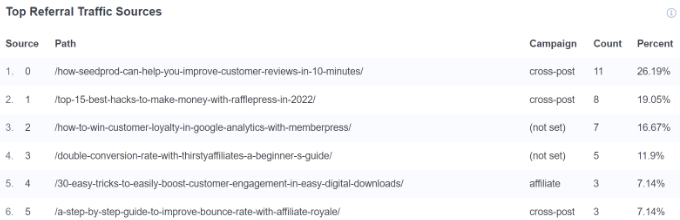
Ce rapport vous aidera à comprendre d’où viennent vos utilisateurs/utilisatrices en temps réel et quelles sont les stratégies de promotion les plus efficaces.
Bonus : Ajouter des annotations de site pour repérer la meilleure heure de publication
En outre, vous pouvez ajouter des annotations de site directement à vos rapports MonsterInsights pour surveiller les heures de publication qui entraînent le plus de trafic pour votre site.
Il suffit d’aller dans Insights » Reports depuis votre panneau d’administration WordPress et d’ouvrir le rapport » Overview « . Ensuite, cliquez sur l’option » Site Notes » en dessous du graphique et appuyez sur le bouton » + Ajouter une nouvelle note de site » qui apparaît.
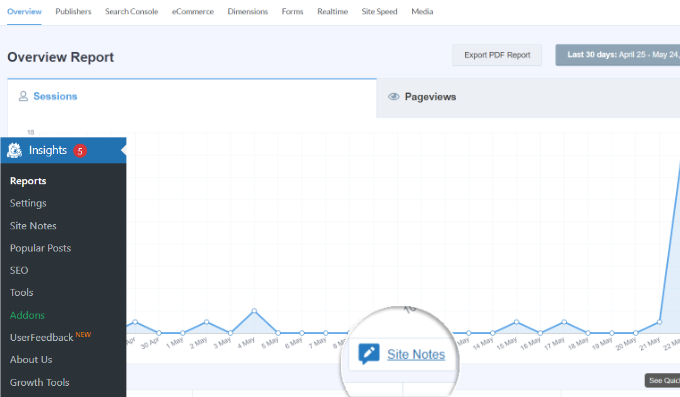
À partir de là, vous pouvez ajouter une annotation chaque fois que vous publiez une nouvelle publication de blog. Confirmez bien l’heure de publication et toute autre information importante dans les notes.
Il est ainsi facile de déterminer les heures de publication qui génèrent le plus de trafic.

Pour plus de détails, consultez ce guide sur la façon d’obtenir des annotations de site GA4 dans WordPress.
Publier vos publications de blog au bon moment n’est pas le seul moyen d’augmenter votre trafic. Si vos publications de blog sont correctement optimisées pour les moteurs de recherche, elles continueront à recevoir plus de trafic au fil du temps, longtemps après leur publication. Au fil du temps, vous obtiendrez davantage de trafic qu’en publiant vos articles un certain jour ou à une certaine heure.
Pour Premiers pas dans l’optimisation de votre site pour obtenir plus de trafic de recherche au fil du temps, consultez notre guide ultime du référencement WordPress.
Une autre façon éprouvée d’obtenir plus de trafic vers vos nouvelles publications de blog est d’utiliser les notifications push. C’est une des 10 meilleures sources de trafic sur WPBeginner. Voici comment ajouter des notifications push dans WordPress.
Nous espérons que cet article vous a aidé à savoir quel est le meilleur moment pour publier un blog et comment le tester. Ensuite, vous pouvez consulter notre guide sur la façon d’attirer et de gérer les auteurs/autrices invités sur WordPress et sur la façon d’améliorer votre flux de travail éditorial dans les blogs à auteurs/autrices multiples.
Si vous avez aimé cet article, veuillez alors vous abonner à notre chaîne YouTube pour obtenir des tutoriels vidéo sur WordPress. Vous pouvez également nous trouver sur Twitter et Facebook.





Syed Balkhi says
Hey WPBeginner readers,
Did you know you can win exciting prizes by commenting on WPBeginner?
Every month, our top blog commenters will win HUGE rewards, including premium WordPress plugin licenses and cash prizes.
You can get more details about the contest from here.
Start sharing your thoughts below to stand a chance to win!
Jiří Vaněk says
It all depends on the audience and the topic the blog focuses on. For instance, I have a technology blog targeting users between 20-30 according to statistics, and the best day for me, based on measurements, is Monday morning. Quite an interesting finding.
Moinuddin Waheed says
it acts the same way as we do for YouTube videos. The thing is that it depends on several factors including audience and geographical considerations.
For instance for YouTube videos , the best time to publish new video is in the evening in aisa region specially the educational and entertainment content as it is the time when most people use YouTube before going to bed.
Is there a way to automate the process of posting blog posts on a particular time of the day like we do in YouTube?
WPBeginner Support says
You can schedule your posts, you can see our guide on how to do so in our article below:
https://www.wpbeginner.com/beginners-guide/schedule-your-posts-in-wordpress/
Administrateur
Szymon says
Can anyone tell me what would be the best time to publish an article. I live in Central Europe
WPBeginner Support says
As we say in the article, it depends on many factors and would require testing to figure out what works best for your content and audience.
Administrateur
Ankush Utekar says
Hello, Thanks for kind information. I recently started blogging but I can’t get traffic on my website anymore. What can I do for getting a traffic on website??
WPBeginner Support says
For driving traffic to your site, we would recommend taking a look at our recommendations in our guide below:
https://www.wpbeginner.com/beginners-guide/how-to-increase-your-blog-traffic/
Administrateur